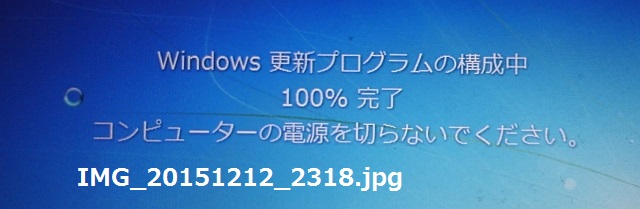インストール済み アプリ が 表示されない OPPO Reno 3A Android
➡ 解決
手元の OPPO Rena3A
インストール済み アプリが 表示されない
トラブル中
原因? 修復法?
HelpMe!
この機種 SafeMode 起動ができないという記事があったが ちゃんとできる ➡ https://t.ly/nDwM_
★SafeModeでも 表示は同じだった★
---サイトの記事抜粋---
セーフモード中は問題が発生しない場合
セーフモードの状態ではトラブルが発生しない場合、必要に応じて問題の発生したアプリのアンインストールを行うことで問題が解消する可能性があります。
方法1.ホーム画面モードが「標準モード」「ドロワーモード」「シンプルモード」の場合
【設定>アプリ管理>アプリリスト>アンインストールしたいアプリ>アンインストール】
方法2.ホーム画面モードが「標準モード」の場合
【ホーム画面で2本指のピンチイン操作>アンインストールしたいアプリを選択>画面下部のアンインストールを選択】 ★管理人注 削除表示でアンインストールは出来なかった
セーフモードでも問題が解消しない場合
セーフモードの状態でもトラブルが解消しない場合、または、トラブルの要因が不明の場合、はじめからインストールされているアプリでの問題や設定に起因した問題である可能性が高いものとなります。
ソフトウェア上の問題かどうかを切り分けるために、必要に応じ事前に大切なデータのバックアップをお取りいただいたうえで、まずは「システム設定のみをリセット」をお試しください。
それでも改善しない場合、一度「すべてのデータを消去」(端末の初期化)を行い、トラブルが再発するかをご確認ください。
ただし、すべてのデータを消去(初期化)後に、データ移行ツールや復元ツールを利用してしまうと、トラブルを引き起こすデータも復元してしまい、再発してしまう恐れがあります。
そのためまずは可能な限り、データ移行や復元をおこなわず、または連絡先や画像だけなど最小限の復元にしていただき、特に設定やアプリにつきましてはPlayストアより改めてインストールしなおすなど、スマートフォン内のデータを再構築していただくことで改善する可能性がございます。
---抜粋ここ迄---
★20240101 ➡ 解決 講座利用の au BASIO4 用の キャッシュ一括削除アプリ auセルフケア と 1Tap Cleaner(日本語版)でキャシュすべてをクリアしたところ 無事 復旧しました.
auセルフケア検索➡ https://t.ly/LhEhQ
1Tap Cleaner(日本語版)➡ https://t.ly/jSN6R